Excel辅助算量,具体操作步骤详解
工程造价中如何使用EXCEL进行工程量计算

工程造价中如何使用EXCEL进行工程量计算作者:俞振华,张晓东来源:《经济研究导刊》2011年第32期摘要:工程量计算是从事造价工作中工作量最大的部分,使用EXCEL进行工程量计算与汇总可以大大提高工作效率与计算质量。
文中从如何设置表格到自动计算带有文字标注的工程量计算式,进而自动进行工程量汇总,全面说明整个工程量计算与汇总过程。
关键词:工程量;计算;汇总中图分类号:F275.3 文献标志码:A 文章编号:1673-291X(2011)32-0177-02一、目前常见的工作量计算方法MS Office办公软件中的电子表格EXCEL是强大的计算工具,而工程量计算是造价工作当中工作量最大的,也是造价员最费神的,如何提高算量的工作效率,成了每个造价人员的必修课。
目前较为常见的工作量计算方法有:(一)传统方式算量传统的算量工作,都是在纸质的计算稿上列出计算公式,利用计算器计算结果及汇总。
其弊端是利用计算器计算结果及汇总的工作,容易出错,而且在工程量计算过程中,不断复核与修改是无法避免的,如果一步修改后,其后续工作也要手工逐步、逐条修改,工作效率不高。
(二)专业算量软件算量(三维建模方式)现在很多造价管理软件公司推出了专门的算量软件,如广联达、鲁班、神机妙算等。
其特点是在算量软件中画好施工图或者导入工程CAD图纸,工程量的计算是软件自动计算的,增加了画图或者对图纸进行加工这个步骤(也是工作量最大的),少了列式计算的步骤,对于做标底是挺方便的。
其弊端是软件价格高,对于工程的细部处理不灵活,对账不方便等。
(三) EXCEL算量其整体的工作思路和传统方式算量一样,但是通过一些设置、处理,可以自动得到计算结果并能自动汇总,一步修改,关联修改,无需逐条修改,大大提高工作效率。
其优点是计算灵活,对账方便。
本部分介绍一些相对简单而实用的进行EXCEL进行工程量计算,在工程计算过程中设置成两个部分,即工程量计算与工程汇总两部分。
教你如何使用Excel的数据表计算项和列功能
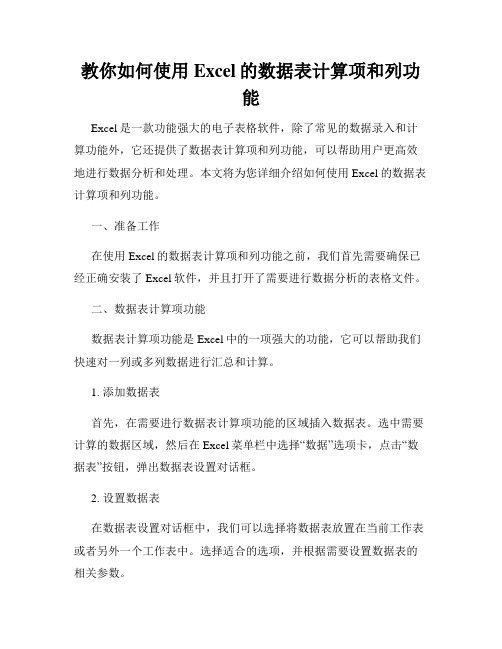
教你如何使用Excel的数据表计算项和列功能Excel是一款功能强大的电子表格软件,除了常见的数据录入和计算功能外,它还提供了数据表计算项和列功能,可以帮助用户更高效地进行数据分析和处理。
本文将为您详细介绍如何使用Excel的数据表计算项和列功能。
一、准备工作在使用Excel的数据表计算项和列功能之前,我们首先需要确保已经正确安装了Excel软件,并且打开了需要进行数据分析的表格文件。
二、数据表计算项功能数据表计算项功能是Excel中的一项强大的功能,它可以帮助我们快速对一列或多列数据进行汇总和计算。
1. 添加数据表首先,在需要进行数据表计算项功能的区域插入数据表。
选中需要计算的数据区域,然后在Excel菜单栏中选择“数据”选项卡,点击“数据表”按钮,弹出数据表设置对话框。
2. 设置数据表在数据表设置对话框中,我们可以选择将数据表放置在当前工作表或者另外一个工作表中。
选择适合的选项,并根据需要设置数据表的相关参数。
在数据表中,我们可以使用计算项功能对特定列的数据进行计算。
在计算项列中输入计算项的名称,然后在计算项所在列的下方,输入具体的计算公式。
4. 应用计算项完成计算项的输入后,Excel会自动根据计算公式计算出结果,并显示在数据表中对应的行。
5. 修改计算项如果需要修改已有的计算项,只需在计算项所在列的单元格中修改计算公式,Excel会自动重新计算并更新结果。
三、数据表计算列功能除了计算项功能外,Excel还提供了数据表计算列功能,可以帮助我们根据特定的条件对数据进行计算和分类。
1. 添加数据表与数据表计算项功能类似,首先选中需要添加数据表计算列的区域,在Excel菜单栏中选择“数据”选项卡,点击“数据表”按钮,弹出数据表设置对话框。
2. 设置数据表根据需要设置数据表的相关参数,选择适合的选项。
在数据表设置对话框中,选择“计算列”选项,并点击“添加”按钮,然后输入计算列的名称和公式。
计算列的公式可以使用Excel中的常见函数和运算符。
送给用EXCEL计算工程量的朋友们一个好方法

[原创]送给用EXCEL计算工程量的朋友们一个好方法在一个单元格中输入计算式,比如1+2+3*2,在另一个单元格中显示计算式的结果9,用EXCEL通常的方法比较麻烦,现在通过下面的例子让你快速得出答案:1.在A1单元格输入计算式:1+2+3*22.按CTRL+F3,在最上面的长条框中输入结果,在最下面的长条框中输入=EV ALUATE(A1),然后按确定退出.3.在B1单元格输入公式=结果后,就显示出A1单元格计算式的结果9.4.选中B1,然后按住右下角的填充柄向下拉动填充,然后在A列输入你需要的计算式,B列就会自动得出相应的结果,是不是很方便呢,再也不用按计算器了~~~~~~~~~~通过这个例子是想告诉大家EXCEL真正强大在于它的计算函数,培养大家学习EXCEL的热情,希望造价朋友们都能从EXCEL中受益.(上面例子的原理是利用EXCEL4.0中的宏表函数EV ALUA TE)求助]如何计算大于255个字符的计算式????如何计算大于255个字符的计算式????Evaluate函数无法计算出大于,255个字符的计算式,如:Evaluate(1+2+3+4+...+300)是算不出来的。
要看你的第一个单元的计算式有多复杂了。
如果只是1位数的四则运算,可以在第二个单元格放上:=IF(MID(A1,2,1)="+",LEFT(A1,1)+RIGHT(A1,1),IF(MID(A1,2,1)="-",LEFT(A1,1)-RIGHT(A1,1),IF(MID(A1,2,1)="*",LEFT(A1,1)*RIGHT(A1,1),IF(MID(A1,2,1)="/",LEFT(A1,1)/RIGHT(A1,1),"不会算了"))))其实这就是编译程序的基本原理。
还可以在复杂一点。
但是太复杂了不行,excel的公式最大只能是512个字节。
利用excel内部函数编制工程量计算表格

excel计算表中经常要对计算式进行标注,便以了解计算数据的来源、计算关系等。
GET.FORMULA函数GET.FORMULA函数用来显示公式表达式。
有时候单元格输入的公式很复杂,或者不同单元格设置了不同公式,可以用它迅速显示公式。
例:在A1中输入=2+9*8+54/9确定后显示的是计算结果80要想显示成=2+9*8+54/9,就用上GET.FORMULA了。
单击B1,插入-名称-定义(或者按快捷键Ctrl+F3),弹出来对话框,在“在当前工作簿中的名称”一栏中输入一个名称,可以是数字、字母或者汉字,比如我们输入q;在最下边的“引用位置”栏中输入=GET.FORMULA(A1)确定后,B1单元格显示是空白。
这时,在B1中直接输入=q确定,B1即显示成=2+9*8+54/9EV ALUATE函数EV ALUATE函数用来计算文本形式公式的数值。
例:A1中以文本形式输入2+9*8+54/9它就显示成2+9*8+54/9,并不会显示成结果80。
因为在Excel中不输入等号,不被识别为函数,而识别为文本。
用EV ALUATE函数能计算其结果。
单击B1,插入-名称-定义,在对话框的名称栏输入任意名称,如w。
在引用位置框中输入=EV ALUATE(A1)确定后,B1无显示。
这时在B1输入=w确定,显示80。
如A1单元格=20[長]*35[高]+5.5[長]*23[高]-0.9*1.5[扣門洞],让人一目了然地知道计算依据,并且不容易犯漏项等错误,那么怎么得到去掉这些文字备注之后的计算结果呢?同样,在B1插入〉名称〉定义名称:X=Evaluate(SUBSTITUTE(SUBSTITUTE(A1,"[","*ISTEXT(""["),"]","]"")")),然后在B1输入=X就可以了。
上述宏表函数支持填充复制,在办公中有较广泛的应用。
用Excel计算工程量的12个实用技巧
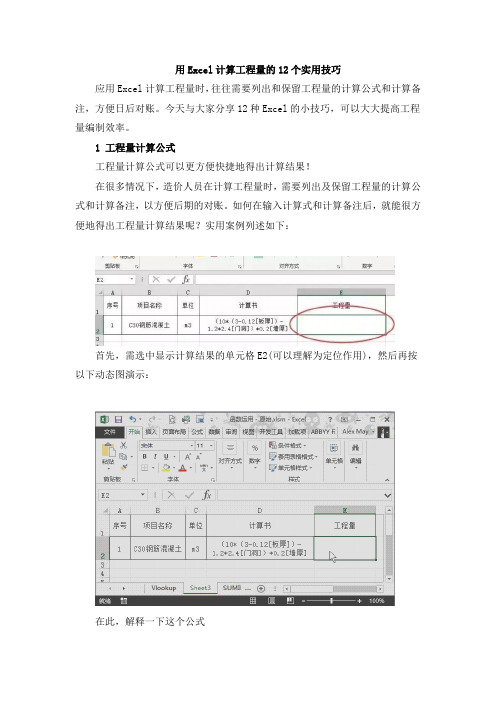
用Excel计算工程量的12个实用技巧应用Excel计算工程量时,往往需要列出和保留工程量的计算公式和计算备注,方便日后对账。
今天与大家分享12种Excel的小技巧,可以大大提高工程量编制效率。
1 工程量计算公式工程量计算公式可以更方便快捷地得出计算结果!在很多情况下,造价人员在计算工程量时,需要列出及保留工程量的计算公式和计算备注,以方便后期的对账。
如何在输入计算式和计算备注后,就能很方便地得出工程量计算结果呢?实用案例列述如下:首先,需选中显示计算结果的单元格E2(可以理解为定位作用),然后再按以下动态图演示:在此,解释一下这个公式“=EVALUATE(SUBSTITUTE(SUBSTITUTE(Sheet3!D2,"[","*ISTEXT(""["),"]","] "")"))”的注意点:除公式中的黄色标识“Sheet3!D2”的参数需要自行修改外,其他复制即可。
其中Sheet3是标签名,D2是计算书所在单元格位置。
切记:上述计算书备注须用英文格式中括号"[""]"。
使用此函数的Excel的文件需以(*.XLSM)格式进行保存,否则下次重新打开表格,该函数无法实现(及需重新定义该函数)。
2 Datedif函数Datedif函数可以轻松计算出工期、租赁天数!在大家在计算工程工期或周转性材料租赁期时,是否为每个月的31日或30日所困扰?可能会用扳手指或翻日历的笨方法计算两个日期的相隔天数?其实Datedif函数就可以帮你很轻松解决。
实用案例如下:笔者先简单解释下以下表格中的单元格D2输入的公式“=DATEDIF(B2,C2,"d")“前两个参数分别是开始日期和结束日期,第三个参数"d"是计算天数的参数,也可以改成"m"(计算月份)和"y"(计算年份)。
造价算量,使用这个Excel函数可以帮你自动算出工程量.doc

造价算量,使用这个Excel函数可以帮你自
动算出工程量
大部分同学采用这种方式:把计算式复制,然后再工程量列内输入“=计算式”。
如下:
这个方式,很费时间,还不能同步更新,如果计算式列需要调整还得重新复制进去。
所以给大家推荐一个函数,自动计算工程量,还能同步更新。
流程如下:1、选择公式——定义名称
2、修改名称(任意名称都行)——引用位置(=evaluate+需要计算工程量的公式列表格)
3、一定记住删除“$”这个符号,使其成为相对表格
4、在工程量列输入刚才定义的名称“=工程量”
5、在表格右下角可以选择往下拉,让下面表格填充该公式
6、这样一来,整个计算式就都自动计算工程量了,还能自动更新。
如何在Excel中使用数据表进行数据计算

如何在Excel中使用数据表进行数据计算使用Excel进行数据计算的方法有很多,其中最常用的就是利用Excel的数据表功能。
数据表可以帮助我们快速整理和计算大量的数据,使得数据处理更加高效和准确。
下面将介绍如何在Excel中使用数据表进行数据计算。
1. 首先,将需要计算的数据整理好并输入Excel表格中。
确保每一列对应一个数据类型或者一个数据变量,每一行对应一个数据记录。
可以根据需要添加数据的标题。
2. 选中你的数据区域,包括标题和数据,然后点击“插入”选项卡上的“表格”按钮,在弹出的对话框中确认选中的数据区域和表格样式,点击“确定”。
3. Excel会自动将你选中的数据区域转化为一个数据表,并带有一个自动过滤功能的标题行。
你可以通过点击标题行上的下拉箭头来筛选数据。
4. 如果需要对数据进行计算,可以在数据表的右下方添加汇总行。
在汇总行中选择需要计算的统计函数,如求和、平均值、最大值等。
5. 如果数据表中的数据有更新或者新增,可以点击汇总行右下角的扩展按钮,Excel会自动更新计算结果。
6. 如果需要对数据表进行排序或者筛选,可以使用数据表的自动过滤功能。
点击标题行上的下拉箭头,选择排序或者筛选条件,Excel会根据选择的条件对数据进行排序或者筛选。
7. 如果需要在数据表中进行复杂的计算,可以使用Excel的公式功能。
在数据表中的某个单元格中输入公式,并引用其他单元格的数据进行计算,Excel会自动根据数据表的结构调整公式的引用范围。
8. 如果需要将数据表中的计算结果导出为其他格式,可以复制计算结果所在的单元格区域,然后粘贴到其他工作表或者其他应用程序中。
通过上述步骤,你可以轻松地在Excel中使用数据表进行数据计算。
数据表的使用不仅可以提高数据的整理和计算效率,还可以减少人工错误的发生。
希望这些方法对你有所帮助!。
excel制作自动计算的工程量计算稿制作

excel制作自动计算的工程量计算稿(添加备注后也能正常计算)一、如图所示的制作如下图所示的工程量计算表,在D2单元格显示C2单元格的结果二、点击D2单元格,点击菜单栏公式-名称管理器三、新建如下图所示的名称(个人喜好,随便起,我一般都是定义为计算结果,)引用位置输入如下公式=EVALUATE(SUBSTITUTE(SUBSTITUTE(Sheet1!$C2,"【","*ISTEXT(""【"),"】","】"")"))注意:3.1、引用位置用的Sheet1!$C2为计算的单元格的位置,因为计算过程中C列是不变的,变化的是计算的行数,所以在列前面加绝对引用的符号$;如果计算指定单元格的位置,可以用配合使用vlookup、match等函数;3.2、中括号【是中文状态输入的,符合国人汉字备注习惯,如果不喜欢可以都替换成英文状态下的。
四、在D2单元格输入=计算结果,回车即可正常显示。
五、如果想理解公式的解析可以继续学习5.1、关于excel制作的带备注工程量计算稿的个人理解EVALUATE(SUBSTITUTE(SUBSTITUTE(Sheet1!$C2,"【","*ISTEXT(""【"),"】","】"")")),"" ■代表:SUBSTITUTE(签证!$D4,"【","*ISTEXT(""【")解析把签证D4中的"【"替换成*替换成*ISTEXT("【SUBSTITUTE(■,"】","】"")")把上一个结果中的】变成】")5.2、论坛大神的解析例:=EVALUATE(SUBSTITUTE(SUBSTITUTE(Sheet1!E5,"[","*ISTEXT(""["),"]","]"")")) 5.2.1、大神一的解析1、SUBSTITUTE(Sheet1!E5,"[","*ISTEXT(""[")把E5中的[,替换成*ISTEXT("[,结果是:(1+1.6)*1.1*ISTEXT("[墙长+墙长*墙高]+(1+1.6)*0.15*ISTEXT("[墙长+墙长*墙梁搭接]。
Excel辅助算量,具体操作步骤详解

Excel辅助算量,具体操作步骤详解办公软件中的电子表格EXCEL是强大的计算工具,结合造价行业的实际,和大家一起研究如何利用EXCEL进行算量的问题。
工程量计算是预算当中工作量最大的,也是预算员最费神的,所以提高算量的工作效率,成了每个预算员美好愿望,今天让我们来实现这个美好愿望吧。
先谈谈几种算量的方式:一、传统方式算量:传统的算量工作,都是在计算稿上列出计算公式,利用计算器计算结果及汇总。
其弊端是利用计算器计算结果及汇总的工作,容易出错,又费时间。
二、专业算量软件算量:现在很多造价管理软件公司推出了专门的算量软件,如广联达、鲁班、神机妙算等等。
其特点是在算量软件中画好施工图,工程量的计算是软件自动计算的,增加了画图这个步骤(也是工作量最大的),少了列式计算的步骤,对于做标底是挺方便的。
其弊端是软件价格高,对于工程的细部处理不灵活,对帐不方便等。
三、EXCEL算量:其整体的工作思路和传统方式算量一样,但是通过一些处理,可以减少计算及汇总的步骤,大大提高工作效率。
其优点是计算灵活,对帐方便。
特别注意:EXCEL的宏安全等级必须设置为低级(excel2003中)或无(excel2000中),在工具-宏-安全性中设置!好了,开始我们今天的主题,利用EXCEL编制工程量计算表格模板。
编制的关键是实现计算公式与结果兼得。
打开excel,保存为工程量计算模板,模板编制步骤:一、设计界面:1)、选择shellt1工作表,双击命名为计算稿,按图设计好界面:注意:项目名称需要2列,D列输入项目名称用,F列输入构件名称用。
2)、选择shellt2工作表,双击命名为单位库,在A列的第1行开始逐行输入常用的计量单位,如:m、m、m.(操作技巧:输入平方m,只需输入m后,按住ALT输入数字键盘178,m输入179)二、单元格设置:1)、在计算稿工作表中设置计量单位下拉菜单:在菜单栏中,点击插入名称定义,出现弹出窗口如下在当前工作薄中的的名称下面输入dw,按添加,在引用位置输入=单位库!$AA,按确定关闭窗口。
EXCEL算量方法

EXCEL算量方法1.使用基本的算术运算符:在EXCEL中,可以使用基本的算术运算符(加号、减号、乘号和除号)进行简单的加减乘除运算。
只需在单元格的公式栏中输入相应的表达式,然后按下回车键即可得到计算结果。
2.使用内置函数:EXCEL提供了丰富的内置函数,包括数学函数、统计函数、逻辑函数等等。
用户可以根据需求选择合适的函数,将需要计算的数据作为函数的参数,然后得到计算结果。
例如,SUM函数可以用于计算一列数据的总和,AVERAGE函数可以用于计算一列数据的平均值。
3. 使用数组公式:数组公式是EXCEL中的一种特殊的公式,可以用于同时处理多个单元格的数据。
使用数组公式可以实现复杂的计算,例如矩阵运算、多元线性回归等。
用户只需要输入公式,并在输入完成后按下Ctrl+Shift+Enter组合键,就可以将公式转换为数组公式。
4.使用数据透视表:数据透视表是EXCEL中的一种强大的数据分析工具,可以用于汇总、分析和可视化大量的数据。
使用数据透视表可以轻松地生成汇总报表、交叉表和图表。
用户只需选择需要分析的数据范围,然后将字段拖放到透视表的相应区域,即可自动进行数据计算和汇总。
5.使用条件格式化:条件格式化是EXCEL中的一种功能强大的工具,可以根据指定的条件自动对数据进行格式化。
使用条件格式化可以进行数据的排序、筛选和标记。
用户只需要选择需要设置格式化的数据范围,并定义相应的条件,即可实现对数据的自动计算和可视化。
总而言之,EXCEL提供了多种计算量方法,用户可以根据具体的需求选择合适的方法。
通过合理使用基本运算符、内置函数、数组公式、数据透视表、条件格式化和宏等工具,可以更高效地进行数据计算和分析,并实现大量数据的汇总和可视化。
用Excel表格来做工程量计算表
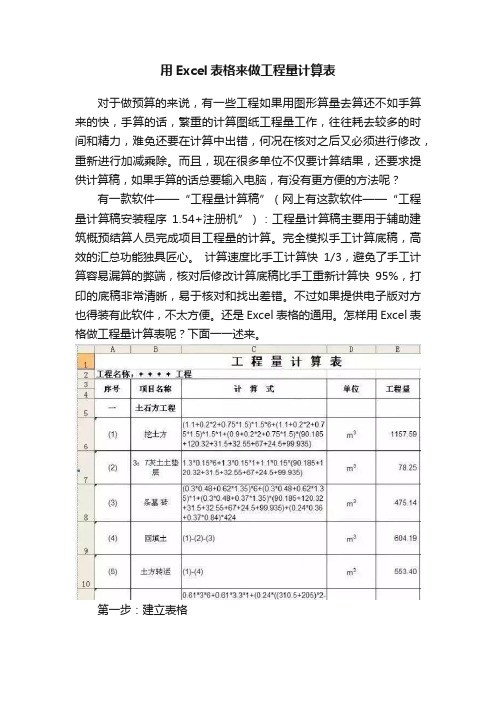
用Excel表格来做工程量计算表
对于做预算的来说,有一些工程如果用图形算量去算还不如手算来的快,手算的话,繁重的计算图纸工程量工作,往往耗去较多的时间和精力,难免还要在计算中出错,何况在核对之后又必须进行修改,重新进行加减乘除。
而且,现在很多单位不仅要计算结果,还要求提供计算稿,如果手算的话总要输入电脑,有没有更方便的方法呢?
有一款软件——“工程量计算稿”(网上有这款软件——“工程量计算稿安装程序1.54+注册机”):工程量计算稿主要用于辅助建筑概预结算人员完成项目工程量的计算。
完全模拟手工计算底稿,高效的汇总功能独具匠心。
计算速度比手工计算快1/3,避免了手工计算容易漏算的弊端,核对后修改计算底稿比手工重新计算快95%,打印的底稿非常清晰,易于核对和找出差错。
不过如果提供电子版对方也得装有此软件,不太方便。
还是Excel表格的通用。
怎样用Excel表格做工程量计算表呢?下面一一述来。
第一步:建立表格
第二步:输入计算式
输入计算式后最笨的方法求计算式的值就是在工程量一栏输入等号,然后把计算式复制过去
第三步:定义个值等于前面的计算式1、“插入——名称——定义”
2、输入定义的值,比如说X:
3、点击引用位置右下角的区域选择控件
4、选中计算式所在单元格
5、输入函数
输入函数时切记将$符号删除,两个$符号的意思是固定单元格数据。
6、点击确定
7、在单元格中输入“=X”,就出结果了
8、下面的计算式可以直接拉下去,格式化公式:。
快速计算大师个Excel计算技巧与快捷键
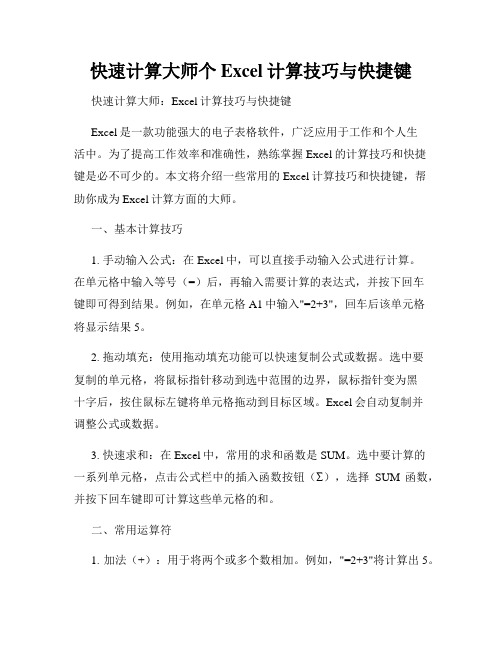
快速计算大师个Excel计算技巧与快捷键快速计算大师:Excel计算技巧与快捷键Excel是一款功能强大的电子表格软件,广泛应用于工作和个人生活中。
为了提高工作效率和准确性,熟练掌握Excel的计算技巧和快捷键是必不可少的。
本文将介绍一些常用的Excel计算技巧和快捷键,帮助你成为Excel计算方面的大师。
一、基本计算技巧1. 手动输入公式:在Excel中,可以直接手动输入公式进行计算。
在单元格中输入等号(=)后,再输入需要计算的表达式,并按下回车键即可得到结果。
例如,在单元格A1中输入"=2+3",回车后该单元格将显示结果5。
2. 拖动填充:使用拖动填充功能可以快速复制公式或数据。
选中要复制的单元格,将鼠标指针移动到选中范围的边界,鼠标指针变为黑十字后,按住鼠标左键将单元格拖动到目标区域。
Excel会自动复制并调整公式或数据。
3. 快速求和:在Excel中,常用的求和函数是SUM。
选中要计算的一系列单元格,点击公式栏中的插入函数按钮(Σ),选择SUM函数,并按下回车键即可计算这些单元格的和。
二、常用运算符1. 加法(+):用于将两个或多个数相加。
例如,"=2+3"将计算出5。
2. 减法(-):用于将两个数相减,或从一个数中减去另一个数。
例如,"=5-2"将计算出3。
3. 乘法(*):用于将两个或多个数相乘。
例如,"=2*3"将计算出6。
4. 除法(/):用于将一个数除以另一个数。
例如,"=6/3"将计算出2。
5. 求幂(^):用于将一个数的幂次方。
例如,"=2^3"将计算出8。
三、常用快捷键1. 自动求和:选中要计算的一列或一行,按下Alt+Equals(=)快捷键,Excel会自动在选中区域的下方或右侧插入求和公式。
2. 剪切(Ctrl+X)和复制(Ctrl+C):选中要剪切或复制的单元格,按下相应的快捷键,然后选中目标位置,按下Ctrl+V快捷键即可剪切或复制。
Excel自动计算和计算机辅助数据分析技巧
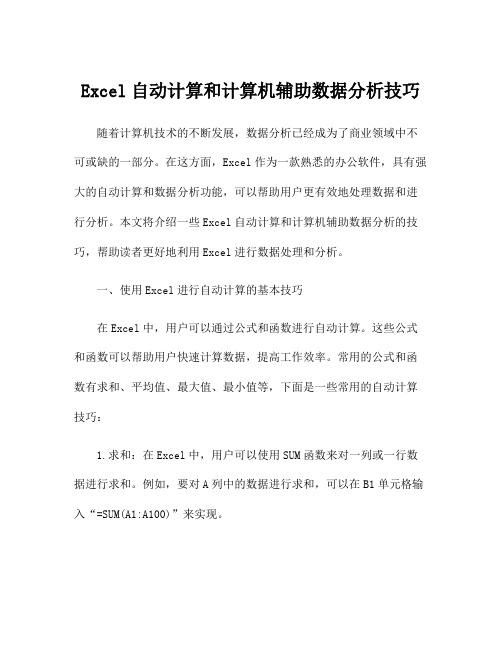
Excel自动计算和计算机辅助数据分析技巧随着计算机技术的不断发展,数据分析已经成为了商业领域中不可或缺的一部分。
在这方面,Excel作为一款熟悉的办公软件,具有强大的自动计算和数据分析功能,可以帮助用户更有效地处理数据和进行分析。
本文将介绍一些Excel自动计算和计算机辅助数据分析的技巧,帮助读者更好地利用Excel进行数据处理和分析。
一、使用Excel进行自动计算的基本技巧在Excel中,用户可以通过公式和函数进行自动计算。
这些公式和函数可以帮助用户快速计算数据,提高工作效率。
常用的公式和函数有求和、平均值、最大值、最小值等,下面是一些常用的自动计算技巧:1.求和:在Excel中,用户可以使用SUM函数来对一列或一行数据进行求和。
例如,要对A列中的数据进行求和,可以在B1单元格输入“=SUM(A1:A100)”来实现。
2.平均值:使用AVERAGE函数可以对一列或一行数据进行平均值的计算。
例如,要对A列中的数据进行平均值计算,可以在B1单元格输入“=AVERAGE(A1:A100)”来实现。
3.最大值和最小值:MAX和MIN函数可以分别计算一列或一行数据的最大值和最小值。
例如,要对A列中的数据进行最大值和最小值的计算,可以分别在B1和C1单元格输入“=MAX(A1:A100)”和“=MIN(A1:A100)”来实现。
以上是一些基本的自动计算技巧,通过掌握这些技巧,用户可以更快速地对数据进行计算和分析。
二、Excel的高级数据分析功能除了基本的自动计算功能外,Excel还具有一些高级的数据分析功能,这些功能可以帮助用户更好地进行数据分析。
下面是一些常用的高级数据分析功能:1.条件格式:条件格式是Excel中一种常用的数据分析工具,可以帮助用户根据数据的大小、颜色等条件进行自动格式化。
例如,可以根据销售额的大小来对不同的销售数据进行颜色标识,以便更直观地进行数据分析。
2.数据透视表:数据透视表是Excel中一种重要的数据分析工具,可以帮助用户对大量数据进行快速的分析和汇总。
Excel自动计算和计算机辅助数据分析技巧

Excel自动计算和计算机辅助数据分析技巧Excel是一种非常强大的数据分析工具,它可以帮助用户进行各种计算和数据分析,从而更好地理解数据和做出更明智的决策。
本文将介绍一些Excel自动计算和计算机辅助数据分析的技巧,希望可以帮助读者更好地利用Excel进行数据分析和决策。
一、使用Excel自动计算功能Excel提供了许多自动计算的功能,可以帮助用户快速进行各种常见的计算。
以下是一些常见的自动计算功能:1.汇总数据:Excel可以帮助用户快速求和、平均值、计数等常见的汇总统计。
用户可以使用SUM、AVERAGE、COUNT等函数进行汇总统计,非常方便快捷。
2.自动填充:Excel可以帮助用户快速填充数据序列,比如日期序列、数字序列等。
用户只需要输入一部分数据,然后使用自动填充功能即可快速填充整个序列,非常方便。
3.条件计算:Excel可以根据条件进行计算,比如根据某些条件筛选数据并进行汇总统计。
用户可以使用IF、SUMIF、COUNTIF等函数进行条件计算,非常灵活方便。
4.数据透视表:Excel提供了数据透视表功能,可以帮助用户快速进行多维数据分析。
用户可以通过拖拽字段进行数据透视,非常方便快捷。
上述这些自动计算功能可以帮助用户快速进行各种常见的数据分析和计算,非常实用方便。
二、使用Excel进行数据分析除了自动计算功能,Excel还提供了各种数据分析工具,可以帮助用户更好地分析数据,做出更明智的决策。
以下是一些常见的数据分析工具:1.图表分析:Excel提供了丰富的图表类型,可以帮助用户直观地展现数据。
用户可以根据不同的需求选择合适的图表类型,比如柱状图、折线图、饼图等。
2.数据透视表:上文已经提到,数据透视表可以帮助用户快速进行多维数据分析。
用户可以通过拖拽字段进行数据透视,非常方便快捷。
3.条件格式化:Excel提供了丰富的条件格式化功能,可以帮助用户直观地展现数据的规律。
用户可以根据不同的条件设置颜色、图标等样式,方便进行数据分析。
用ExcelVBA设计工程量计算表格

须有详细的计算过程,最后汇总的格式规定如下:
表三:材料计划汇总表
材料计划汇总表
项目名称:*****工程
合同名称及合同号:100200510X
项目定义:JG-10T02001 WBS 元素:JG-10T02001-01-09 网络号:
图纸名称和图号:
作业号:
序 号
物料编号
物料描述Biblioteka 单 位1 2310901006
0.529 9.462 1.07 10.124
5+0.5[异径管]
该表是按图纸报送的,无需在表格中体现工程名称。表格从结构上分为两大区域:第 6 列(公式结果列)之前是按照图纸计算工程量
的过程,之后是计算具体的材料规格数量过程。
第 5 页 共 14 页
四、 设计数据源表结构
(1) 中心数据源表结构 中心数据源表应当能够具有同时生成甲供料计算明细表和预算表这两张报表的功能。
除尘器进口管 风管
φ1600*12
m
(3.14*2*1.6/4)*2 [个]+6.773
11.8 钢板 Q235A 12mm t
0.47 5.545 1.07 5.933
除尘器进口天圆 地方
天圆地方
φ 1600/3000*100 个 0 h=800 δ=10
1
1 钢板 Q235A 10mm t 0.477 0.477 1.13 0.539
第 7 页 共 14 页
构件名称 90°弯头 90°弯头 90°弯头 吸尘罩 吸尘罩 风管 风管 风量测量孔 06k131 风量测量孔 06k131 钢板 钢板 钢板 钢板 扁钢 角钢 角钢 角钢 槽钢 结构无缝管 圆钢 无缝钢管
构件规格 Φ250 R=250 δ=6 Φ280 R=280 δ=6 Φ320 R=320 δ=6 1500/3000*1700 δ=6 h=800 2400/4600*3300 δ=6 h=3000 φ250*6 φ280*6 钢板δ=2 焊接钢管 DN50 12mm 15mm 18mm 20mm 40*5 36*4 50*5 63*10 10# D40*2.5 18mm D150*4
编制EXCEL算量模板(软件使用技巧)

4)、在“计算稿”工作表选择B5单元格,输入公式“=IF(C5="","",J5)”,公式的结果是,如果C5是空白,则B5为空白,如果C5不是空白,则B5显示J5的数据。该公式的作用是,如果该行分项的计算公式只有一行,则B5自动提取J5的数据。如果该行分项的计算公式有多行,则这个公式就不起作用了,至于如何修改公式,我后面会提到。
6)、在“计算稿”工作表选择“A5:K5”单元格,把光标放在K5单元格右下角的黑色小方块上面,当光标由“空心十字”变为“实心十字”时,按住左键向下拉,我们暂时向下拉100行。
7)、在“计算稿”工作表选择A5单元格,点击菜单栏的“窗口”→“冻结窗格”,这样,无论我们把右边的滚动条向下拉多少行,都能看到标题了。至此,我们已经设计好整个表格了,下面看看最终效果:
二、打印设置:
主要解决难点:我们的表格只有一个标题,但是肯定会有很多页,我们要解决每页都有标题的问题。
选择“计算稿”工作表,进入菜单栏“文件”→“页面设置”,出现窗口如下:
在选项“页面”中,选择“横向(L)”;在“页边距”的“居中方式”选择“水平”;在“页眉/页脚”→“自定义页脚”→“右(R):”下面输入“第&[页码]页 共&[总页数]页”后按“确定”关闭窗口;在“工作表”→“打印区域”中输入“A:K”,在“打印标题”→“顶端标题行”中输入“$1:$4”后按“确定”关闭“页面设置”窗口。(操作技巧:我们可以用
EXCEL工程量计算

EXCEL工程量计算Excel工程量计算是指利用Excel软件进行工程项目的数量计算和其他计算工作。
Excel是一种流行的电子表格软件,具有强大的计算和数据处理功能,因此被广泛应用于各行各业的数据处理和计算工作中。
在工程项目中,需要进行各种数量计算,例如建筑材料的用量计算、成本估算、施工进度计算等等,这些工作都可以通过Excel软件来完成。
首先,在Excel中进行工程量计算之前,需要准备好相关的数据。
例如,若要计算建筑材料的用量,需要先确定所需的材料种类和数量,并将这些数据输入到Excel表中。
在输入数据时,应按照一定的格式进行,以便后续计算和处理。
通常,可以将不同的数据项放在不同的列中,每一行则表示一个具体的项目或材料。
在Excel中进行数量计算时,可以使用各种函数和公式来实现。
例如,可以使用SUM函数来计算列或一些范围内的数据项的总和,可以使用AVERAGE函数来计算列或一些范围的数据项的平均值,可以使用COUNT函数来计算列或一些范围内的数据项的数量等等。
此外,还可以使用各种数学运算符来进行基本的数学计算,例如加减乘除等等。
在进行工程量计算时,还可以使用Excel的一些高级功能来进行更复杂的计算和处理。
例如,可以使用条件函数(如IF函数)来根据特定的条件进行计算,可以使用VLOOKUP函数来查找和匹配数据项,可以使用PivotTable透视表来进行数据分析和汇总等等。
利用这些高级功能,可以方便地进行更加复杂和灵活的工程量计算。
另外,为了提高工程量计算的效率和准确性,还可以利用Excel的一些其他功能来进行辅助。
例如,可以使用数据验证功能来限制输入的数据范围和类型,以防止错误的输入。
可以使用自动筛选和排序功能来对数据进行筛选和排序,以便更方便地查找和分析数据。
可以使用条件格式化功能来根据特定的条件对数据进行标记和渲染,以便更直观地显示和分析数据等等。
在进行工程量计算时,还需要注意数据的准确性和完整性。
EXCEL工程量计算

EXCEL工程量计算Excel工程量计算是一种利用电子表格软件Excel来进行工程量计算的方法。
工程量计算是工程项目的基础性工作之一,通过对工程项目进行测量、计算和评价,确定项目的实际量、定额和造价,为工程施工和管理提供依据。
使用Excel进行工程量计算具有计算简便、数据明了、灵活性高等优点,已经成为了工程量计算的常用工具之一在Excel中进行工程量计算的基本步骤如下:1.准备工作:首先要明确工程项目的设计图纸或者技术文件,并将其整理为一个表格,包括项目的各个部分和分项,如土方工程、钢筋工程、混凝土工程等,并对每个部分和分项进行编号。
2. 数据录入:根据设计图纸或者技术文件,将每个部分和分项的相关数据录入到Excel中的对应单元格中,如长度、宽度、高度、数量等。
可以根据实际情况可逐个输入数据,也可以利用Excel的数据透视表、数据筛选等功能,将数据从其他文件或数据库中导入。
3. 公式计算:根据工程量计算的公式,将需要计算的数据和计算公式写入到Excel中的相应单元格中,并利用Excel的内置函数进行计算。
如计算土方工程的容积,可以利用公式“容积=长度×宽度×高度”,并将公式写入到对应单元格中。
同样地,可以利用公式计算其他部分和分项的工程量。
4. 结果汇总:在Excel中,可以利用VLOOKUP、SUM、SUMIF等函数,将各个部分和分项的工程量进行汇总计算。
对于复杂的工程项目,还可以利用Excel的数据透视表、数据透视图等功能进行多层次的工程量汇总,并生成相应的报表。
5. 数据分析和评价:借助Excel的数据分析工具和图表功能,对工程量数据进行分析和评价。
可以通过绘制柱状图、折线图、饼图等图表来直观地显示各个部分和分项的工程量占比和变化趋势,为项目管理和决策提供参考。
总之,利用Excel进行工程量计算可以提高计算效率,减少繁琐的手工计算工作,同时也便于对数据进行管理和分析。
因此,掌握Excel工程量计算方法对于工程项目的顺利进行具有重要意义。
excei表公式使用方法

excei表公式使用方法一、概述Excei表是一款广泛使用的电子表格软件,提供了丰富的公式编辑和计算功能。
掌握公式使用方法对于提高工作效率和准确性至关重要。
二、公式编辑器1. 打开Excei表,在需要使用公式的单元格中点击右键,选择“公式”选项。
2. 打开公式编辑器后,可以输入各种数学、逻辑和三角函数,以及比较运算符和括号等符号。
3. 编辑完成后,可以预览公式的效果,并进行必要的调整。
三、常用函数1. SUM:用于求和。
2. AVERAGE:用于求平均值。
3. MAX/MIN:用于求最大值和最小值。
4. COUNT:用于计数。
5. IF:用于条件判断。
6. ABS:用于取绝对值。
7. TRUNC:用于截取数值部分。
8. ROUND:用于四舍五入。
四、嵌套公式1. 嵌套公式是指在一个公式中包含另一个公式,可以实现更复杂的计算。
2. 使用括号可以明确公式的运算顺序,避免计算错误。
3. 可以通过组合使用各种函数和运算符,实现复杂的计算需求。
五、公式验证1. 在使用公式前,建议先进行公式验证,以确保计算结果的正确性。
2. 可以使用单元格引用和绝对引用等功能,确保公式的准确性。
3. 如果发现公式错误,可以使用“错误信息”功能查找原因并进行修正。
六、注意事项1. 确保输入的公式语法正确,并使用正确的函数和运算符。
2. 避免在公式中使用无效或不支持的字符。
3. 在需要时使用辅助单元格进行计算,以提高公式的可读性和准确性。
4. 定期更新数据源,以确保公式的准确性。
七、总结掌握Excei表公式使用方法对于提高工作效率和准确性至关重要。
通过了解公式编辑器、常用函数、嵌套公式、公式验证等知识,可以更好地使用Excei表进行数据分析和管理。
在实际工作中,请根据具体需求灵活运用这些知识,以达到更好的效果。
- 1、下载文档前请自行甄别文档内容的完整性,平台不提供额外的编辑、内容补充、找答案等附加服务。
- 2、"仅部分预览"的文档,不可在线预览部分如存在完整性等问题,可反馈申请退款(可完整预览的文档不适用该条件!)。
- 3、如文档侵犯您的权益,请联系客服反馈,我们会尽快为您处理(人工客服工作时间:9:00-18:30)。
Excel辅助算量,具体操作步骤详解
办公软件中的电子表格EXCEL是强大的计算工具,结合造价行业的实际,和大家一起研究如何利用EXCEL进行算量的问题。
工程量计算是预算当中工作量最大的,也是预算员最费神的,所以提高算量的工作效率,成了每个预算员美好愿望,今天让我们来实现这个美好愿望吧。
先谈谈几种算量的方式:
一、传统方式算量:传统的算量工作,都是在计算稿上列出计算公式,利用计算器计算结果及汇总。
其弊端是利用计算器计算结果及汇总的工作,容易出错,又费时间。
二、专业算量软件算量:现在很多造价管理软件公司推出了专门的算量软件,如广联达、鲁班、神机妙算等等。
其特点是在算量软件中画好施工图,工程量的计算是软件自动计算的,增加了画图这个步骤(也是工作量最大的),少了列式计算的步骤,对于做标底是挺方便的。
其弊端是软件价格高,对于工程的细部处理不灵活,对帐不方便等。
三、EXCEL算量:其整体的工作思路和传统方式算量一样,但是通过一些处理,可以减少计算及汇总的步骤,大大提高工作效率。
其优点是计算灵活,对帐方便。
特别注意:EXCEL的宏安全等级必须设置为低级(excel2003中)或无(excel2000中),在工具-宏-安全性中设置!
好了,开始我们今天的主题,利用EXCEL编制工程量计算表格模板。
